画面メモSS
どうも、おにくちゃんです。
無音カメラアプリは色々とあり便利ですが、iPhone画面をスクリーンショットする時も「カシャ」とうるさい音が鳴ってイヤですよね。そんな時に使えるのがこの「画面メモSS」というスクショアプリです。
※この記事に掲載されているアプリは記事を書いた時点での価格となります。場合によっては価格が変動・ストアから削除されている可能性がありますのでApp Store、Google playでお確かめください。
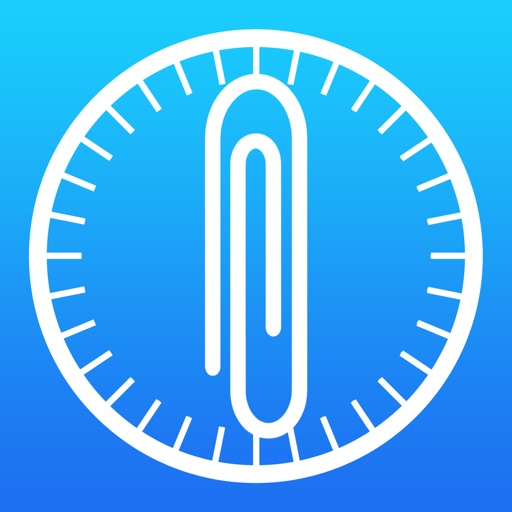
このアプリを使えば、簡単に無音でWEBページのスクリーンショットが撮れちゃうんです!『画面メモSS』の主な使い方をご紹介いたします。(iOS9.2の説明画面になります)
基本的な使い方
「画面メモSS」アプリを開くとブラウザが立ち上がるので、スクショしたいページに移動します。
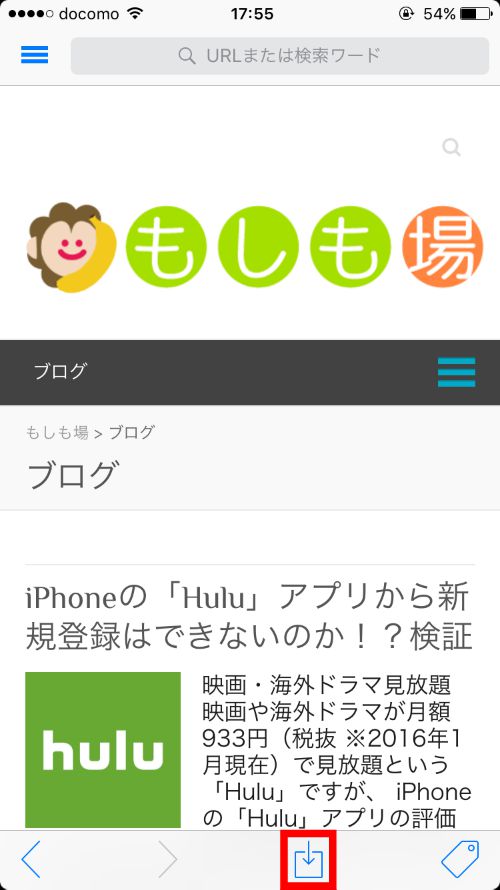
移動出来たら、赤枠で囲まれたボタンを押し、「保存に成功」とメッセージが出ます。
▼
メッセージが出たら画面左上にある3本の横棒ボタンを押すか、画面を左から右にスワイプしてメニューを出します。
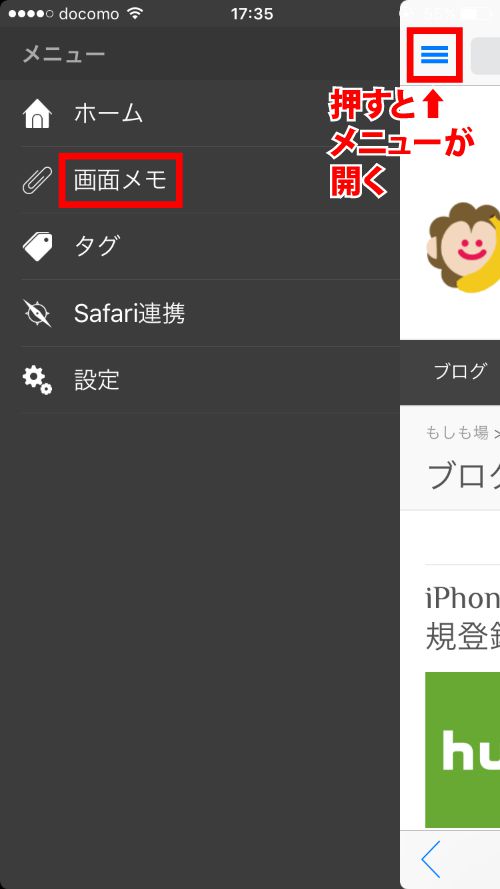
メニューが出たら、「画面メモ」を押します。
▼
先ほど保存に成功したページ一覧が出てきますので押します。
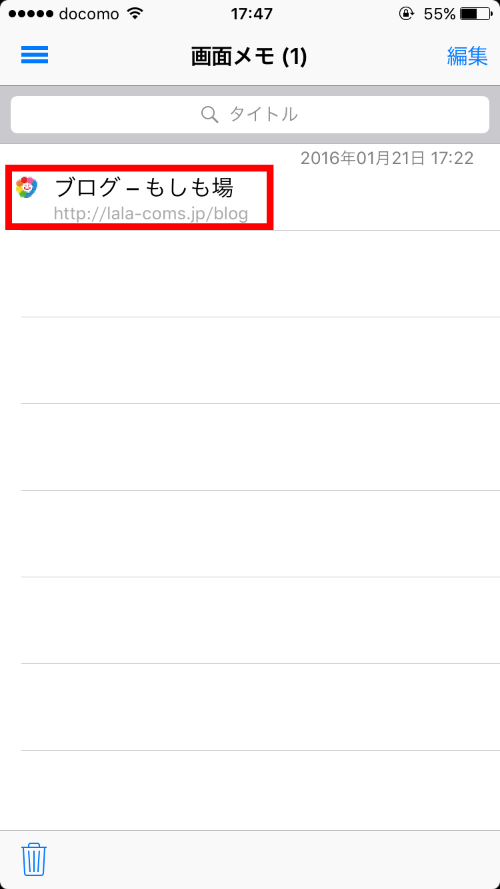
▼
保存に成功したページが画像として保存されています。
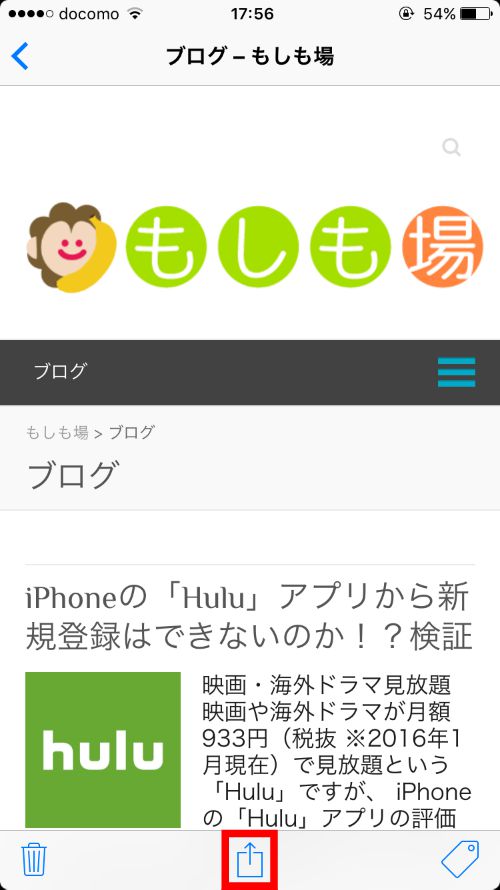
画面下部の赤枠のボタンを押します。
▼
すると、「カメラロールに保存」するか、「メールに添付」するかなど問われるので目的のものを選びます。
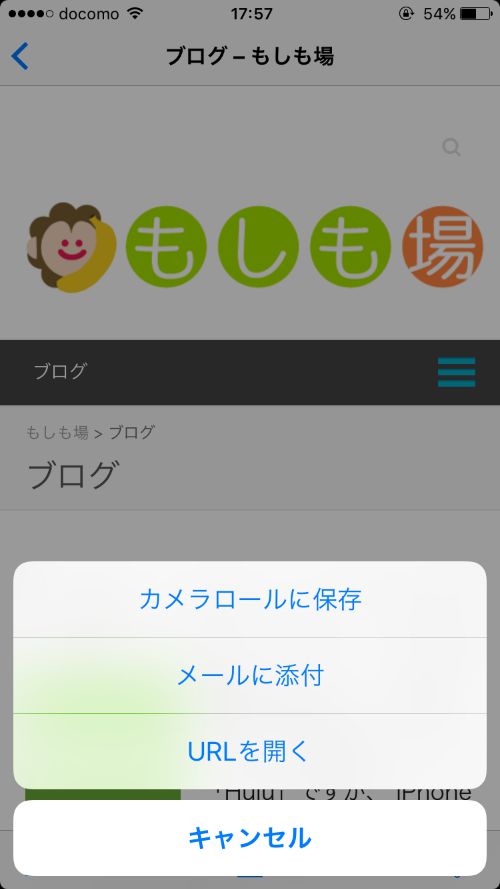
▼
これがWEBページまるごとスクショの基本的な使い方です。
※サムネイルをクリックすると大画面表示できます。しかし、容量の問題でかなり画像自体を小さくしていますのでご了承ください。元画像はもっと大きいです。
Safariとの連携
「画面メモSS」に内蔵されているブラウザからもスクショはできますが、普段Safariを使ってブラウジングしている人がほとんどでしょう。以下はSafariからこのアプリを使ってスクショするやり方です。
まず、Safariを開き「画面メモSS」との連携をする設定を行います。
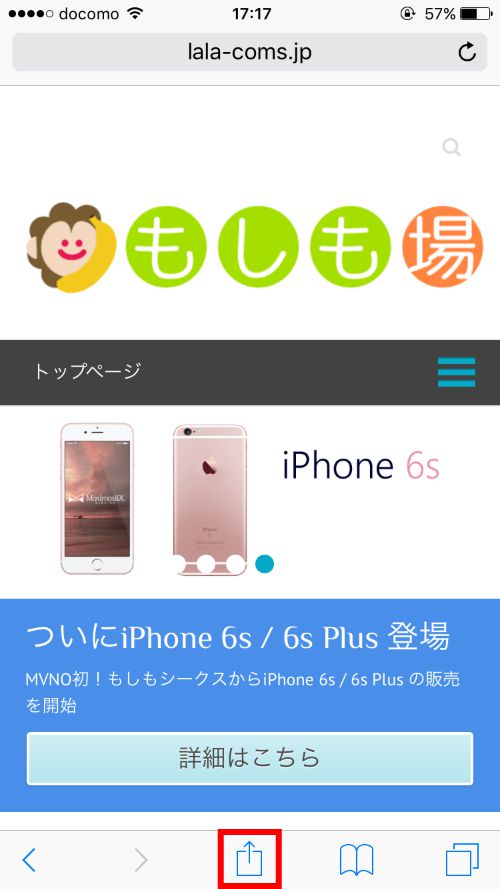
Safariの画面下部にある赤枠で囲まれたボタンを押します。
▼
出てきたメニューの中から「その他」ボタンを選びます。
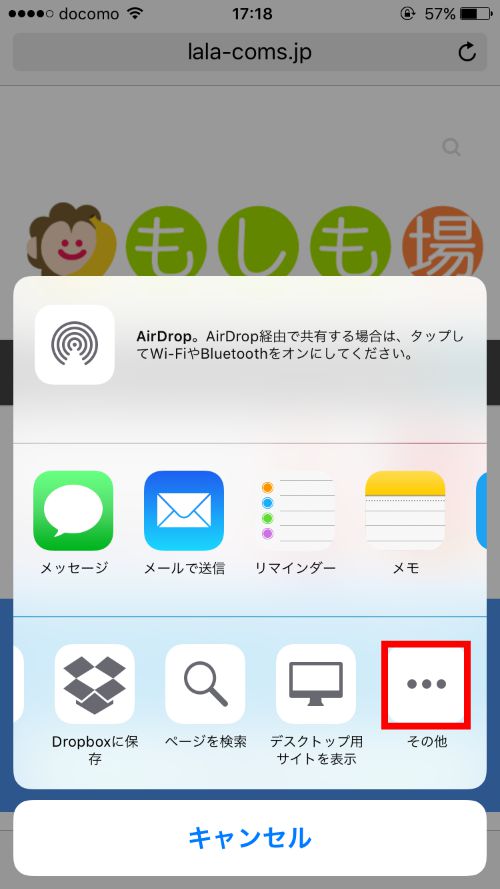
▼
「画面メモ」の箇所を「オン」にします。
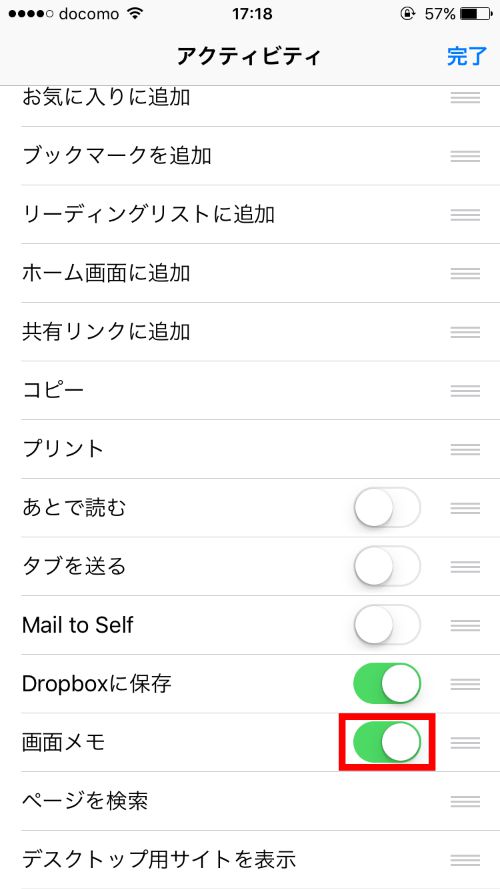
これでSafariと「画面メモSS」との連携は完了です。
▼
あとは、Safariからスクショしたいページに移動します。
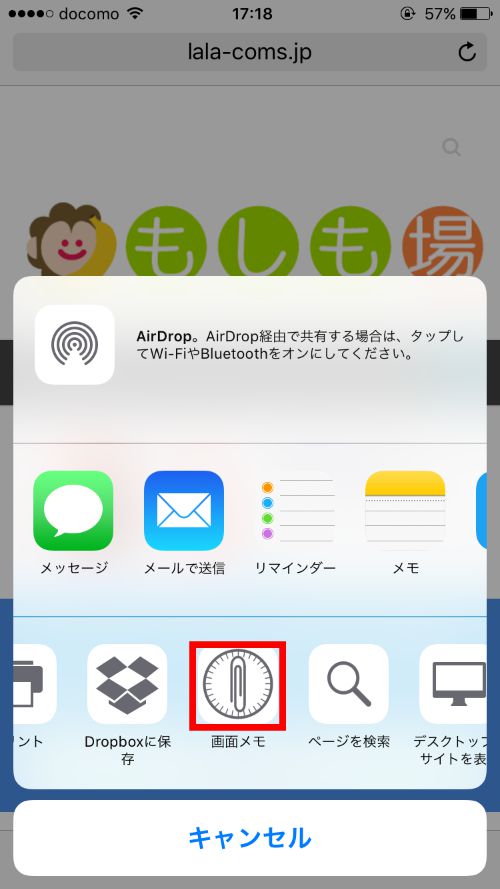
Safariの画面下部真ん中のボタンを押すと、先ほどは無かった「画面メモ」のボタンが現れるので押します。するとSafariで見ていたページが「画面メモSS」アプリで表示されるので、そこから先は基本的な使い方と同じです。
タグ機能
「画面メモSS」にはタグ機能も搭載しています。タグ機能とはスクショした画面をまとめておく機能で、整理しておくことで見やすく整頓することができます。その使い方は以下の通りです。
「画面メモSS」の画面右下にある赤枠で囲まれたタグボタンを押します。
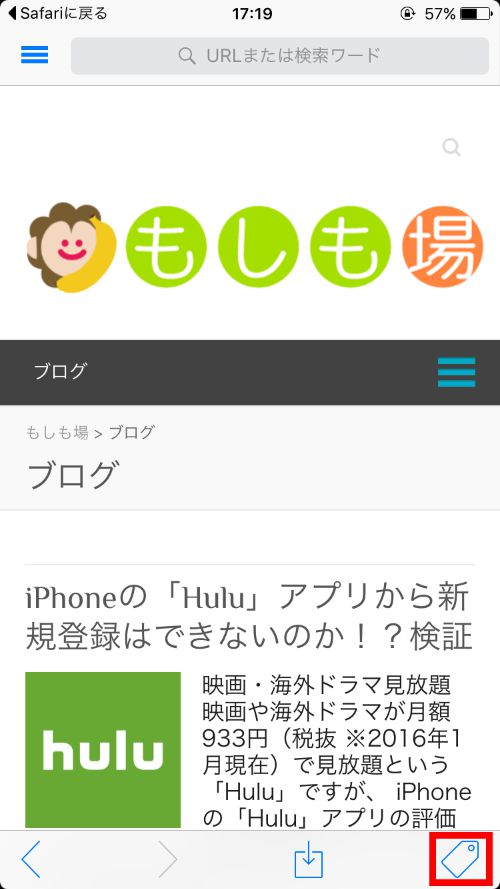
▼
右上にある「+」ボタンを押します。
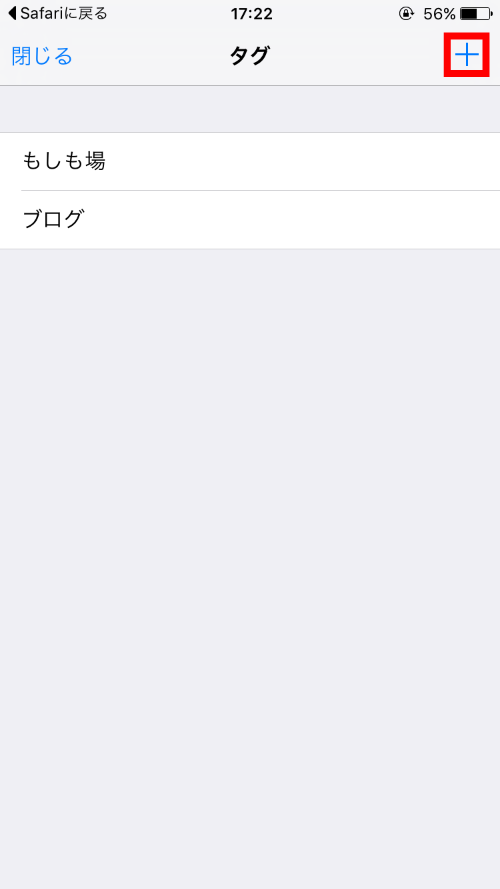
▼
タグの名前を決め「完了」を押します。
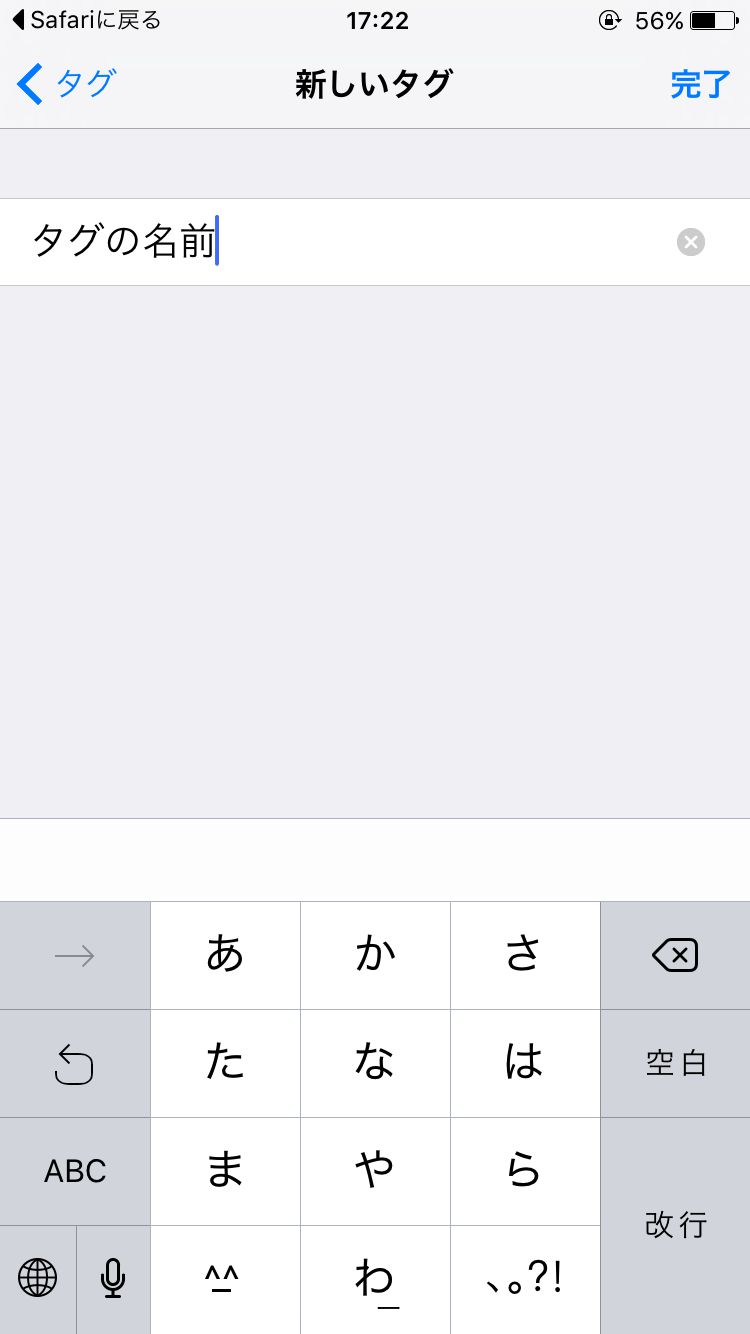
▼
つけたいタグを選び「閉じる」を押します。
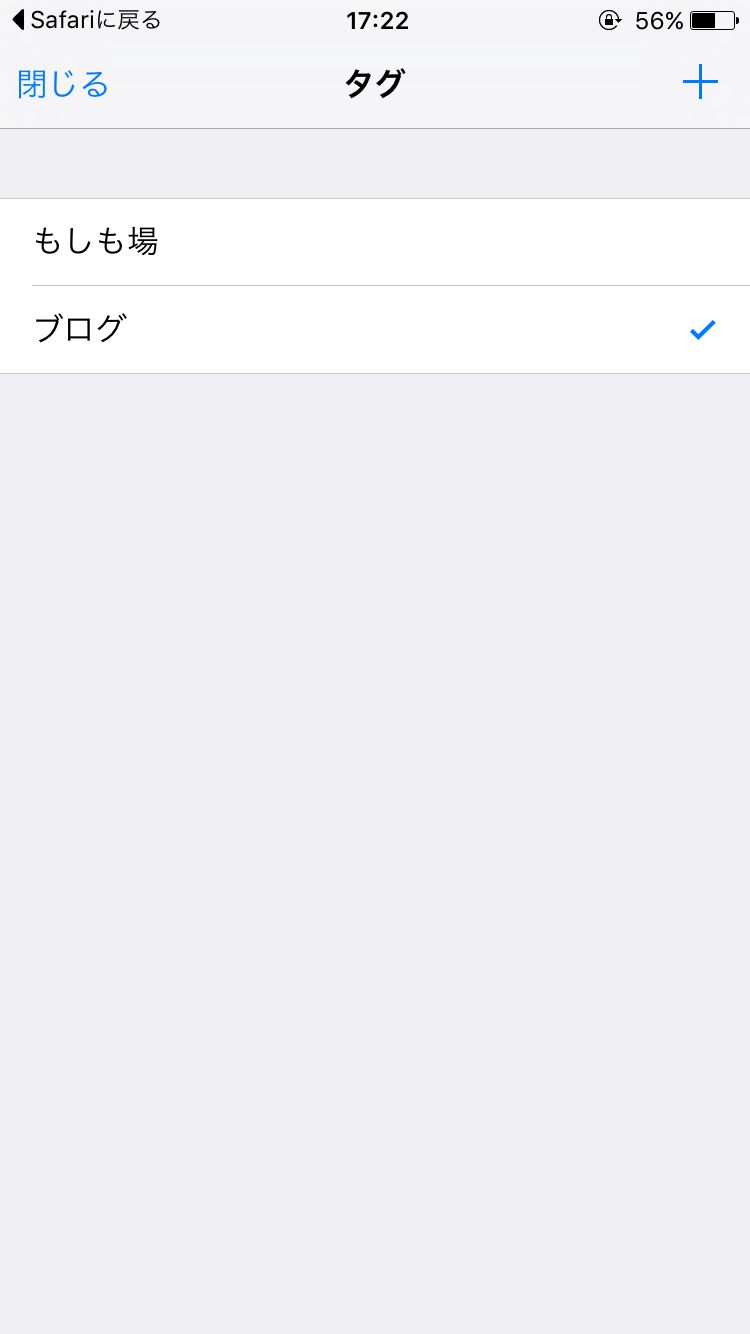
▼
メニューを開き、「タグ」を押します。
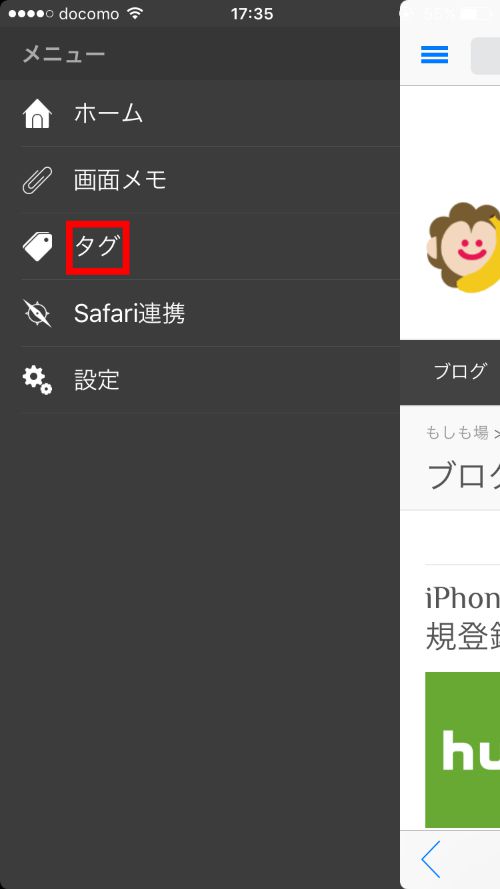
▼
これでタグ分けは完了です。
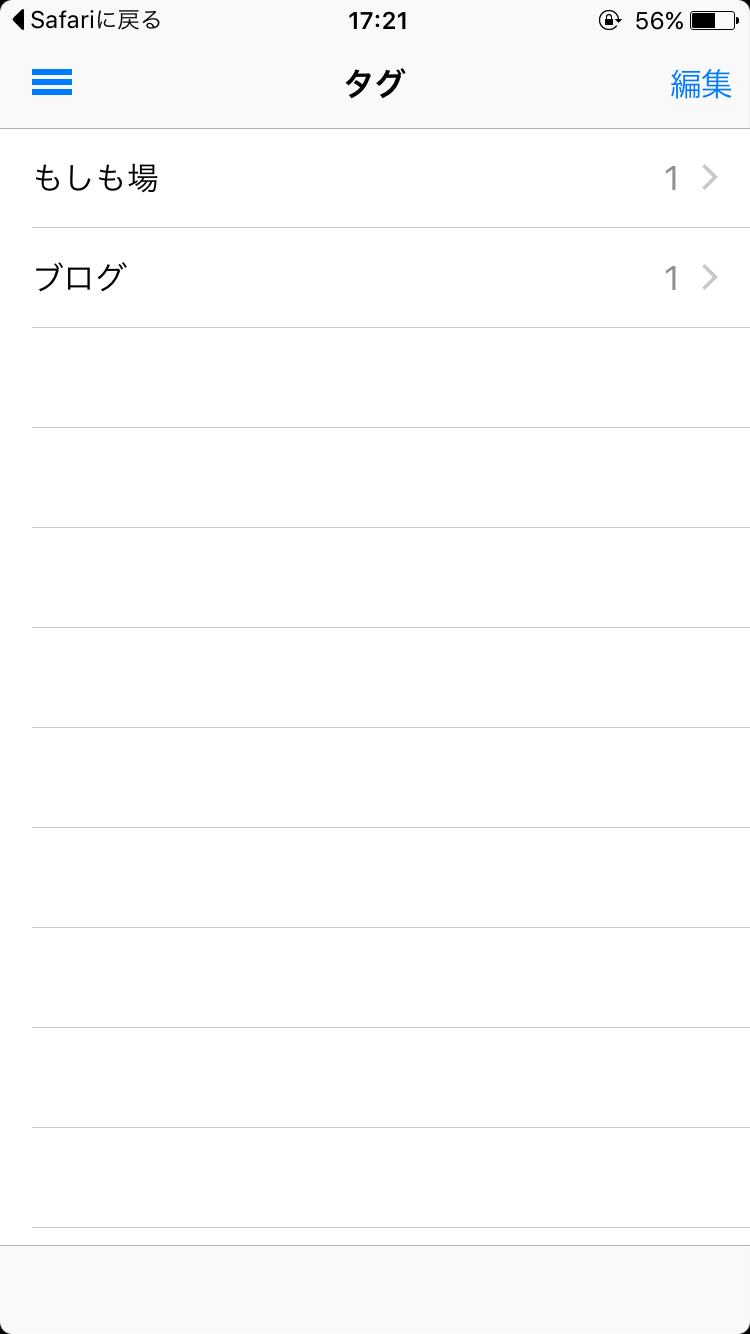
色々なサイトや種類のスクショを撮りたい時に便利ですね!
まとめ
とても便利で簡単な『画面メモSS』の機能でした。なにより無音でスクショできるのが良いですよね。iPhoneのシャッター音ってやたらうるさいですもんね笑。それにWEBページをわざわざ何枚も撮らずに丸ごと1ページ分スクショできるのも便利です。「画面メモ」というように、あとからページを観れるようにこまめに撮っておくと、後々メモとして役立ちそうです!
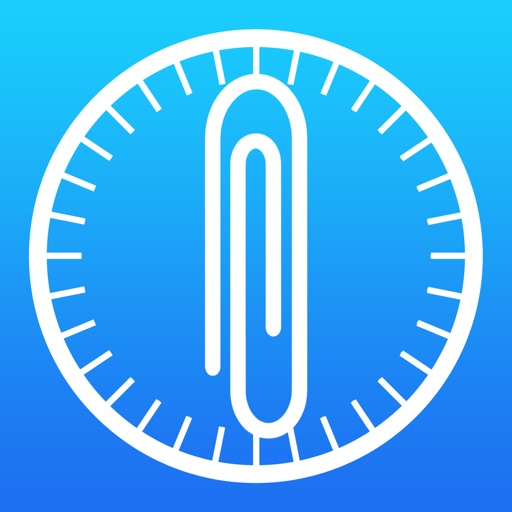




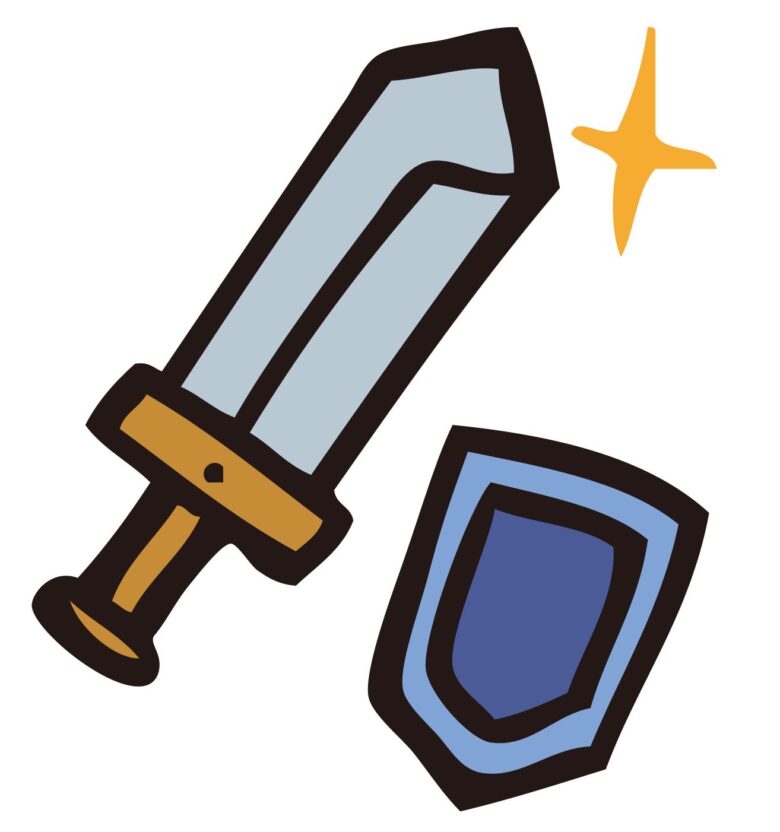
コメント